


一些使用win7电脑办公的小伙伴想要安装谷歌浏览器来操作,但是不知道win7怎么安装谷歌浏览器,针对这个问题小编今天来给大家分享一下win7怎么安装谷歌浏览器的操作方法,还不清楚的小伙伴跟着小编以下步骤一起来学习以下吧。
win7安装谷歌浏览器的方法:
第一步:首先我们打开win7系统上面的任意浏览器,然后访问百度网址。
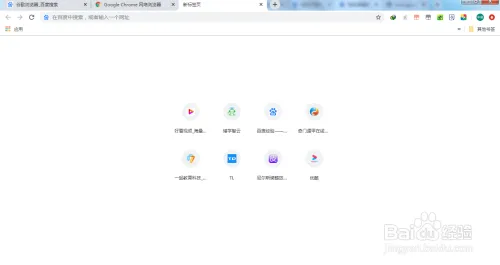
第二步:在百度的搜索栏中,输入:谷歌浏览器 开始搜索。

第三步:在百度搜索出来的结果中,选择谷歌浏览器的官网。
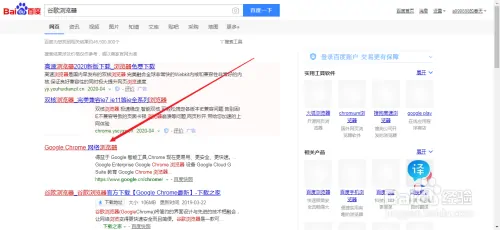
第四步:打开谷歌浏览器的官网之后,可以看到下载Chrome按钮了,我们点击一下,就开始下载了
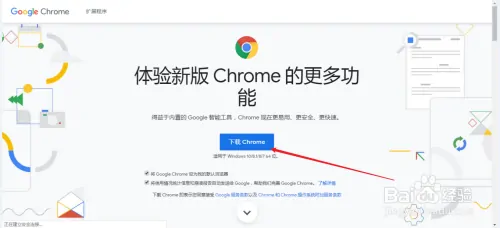
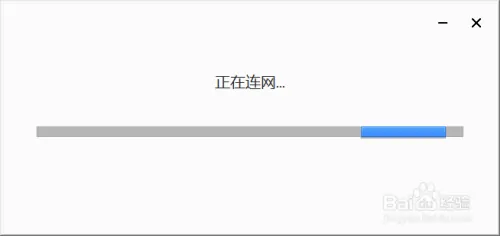
第五步:下载之后双击打开,稍等一下即可安装完成。
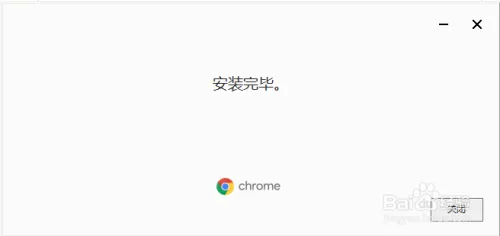
以上就是关于win7怎么安装谷歌浏览器的全部内容,还有不懂得用户就可以根据小编的方法来操作吧,更多精彩资讯,尽在爱纯净。
| 留言与评论(共有 条评论) |